大家好,我是眼睛君。
作为一个啥都会一些的奶爸,经常会被人求助安装电脑系统,当然这个系统主要是指Windows系统,虽然现在安装系统比起XP年代已经非常非常简单了,但是对于普通用户来说新装/重装系统依旧是一个“高深”的操作。今天就说说如何使用微软官方工具安装Windows10/11系统。
一般Windows系统安装方法
普通用户觉得安装电脑系统是一件很难的事情,简单来说其实就三个步骤:
1、安装镜像下载;
2、制作启动U盘;
3、设置引导启动安装。
虽然步骤简单,对于小白用户来说,坑也不少,第一步下载就会让很多人不知所措:不知道去哪里下载镜像、该下载什么版本的镜像等这些问题就已经是个“大问题”了。不过好在现在微软官方提供的安装工具——Windows Media Creation Tool已经非常方便了,相比起下载镜像文件自己制作启动U盘,微软官方工具直接集成了镜像下载和U盘制作,可以说是傻瓜式操作,而且是官方工具官方下载,可以确保是100%的官方正版。
下面就说说如何使用这个新手友好度非常高的工具安装系统。
两个工具三个步骤
使用该方法,只需要具备两个工具即可,一台可以正常上网的电脑、一个至少8GB的U盘。操作上,只需要三个大步骤。
1、下载Windows Media Creation Tool工具。
直接在微软官方下载即可,微软当前提供Windows 10和Windows 11两个版本的工具下载。
Windows 11:https://www.microsoft.com/zh-cn/software-download/windows11
Windows 10:https://www.microsoft.com/zh-cn/software-download/windows10
2、运行工具,按照引导一路点击“下一页”制作安装U盘。
注意U盘会被格式化,需要提前保存U盘里的内容。
工具自动从微软官方下载系统并制作启动U盘,整个过程视网络情况,一般只需半个小时即可,官方工具现在真的是非常方便了。
自动完成U盘制作,此时点击完成就行了。
3、把制作好的系统安装U盘,插到需要安装系统的电脑上,开机并启动安装。
如果是新装电脑,没有其他硬盘启动项,开机会自动启动安装。
如果是旧电脑有旧系统引导,需要开机进入启动菜单选择,选择U盘引导启动。
总结
很多人遇到电脑问题,总是想着求人,有时候求人不如求己,现在网上各类教程非常多,善用搜索,自己动手,就像装系统这种事情,Windows10/11官方工具已经非常方便了,完全可以自己动手解决。




































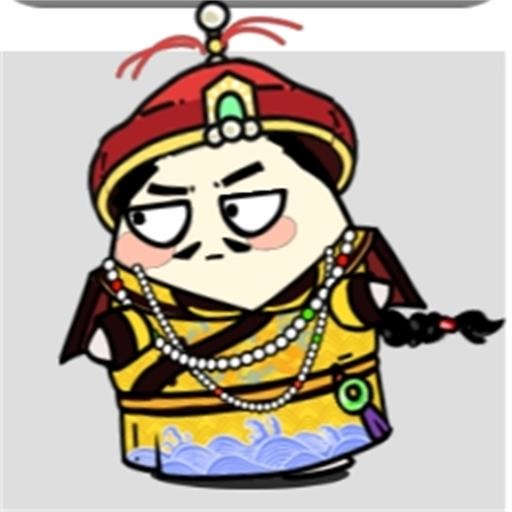







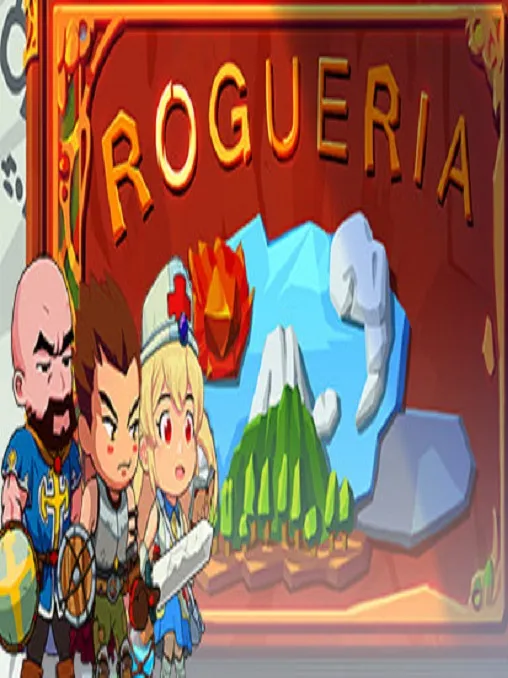



用户评论
这款教程讲了安装电脑系统,真是太棒了能让我自己动手!
有11位网友表示赞同!
没想到用微软官方工具就能轻松完成系统安装?这也太方便了吧!
有14位网友表示赞同!
我之前总是找人帮我装系统,现在看来我可以试试看啦!
有14位网友表示赞同!
三步就搞定?看来这个工具真的好用啊!
有6位网友表示赞同!
电脑新手也能学会吗?感觉这个教程挺适合我的。
有11位网友表示赞同!
以前安装系统总是遇到各种问题,这个教程希望能帮我解决吧。
有8位网友表示赞同!
这标题太吸引人了,我迫不及待想试试看三步全流程!
有19位网友表示赞同!
微软官方工具应该就是最可靠的吧?放心很多倍了。
有5位网友表示赞同!
安装系统真的很烦扰,希望这份教程能简化这个过程。
有9位网友表示赞同!
电脑小白福音啊!有了这个工具终于可以自己装系统了!
有6位网友表示赞同!
三步确实很吸引人,我现在就去试试看效果怎么样?
有17位网友表示赞同!
想学习安装系统的知识,这教程看起来是个不错的选择。
有17位网友表示赞同!
不知道这个教程的视频内容是否详细易懂?
有8位网友表示赞同!
希望能学会使用微软官方工具,自己完成系统安装!
有17位网友表示赞同!
看了标题我有点心动,赶紧去看看具体的教程内容吧!
有10位网友表示赞同!
现在很多电脑都自带了自动安装功能,这个教程还有没有用的?
有15位网友表示赞同!
希望这个教程能一步步地讲解,方便新手理解!
有7位网友表示赞同!
如果真的三步就能完成系统安装,那真是太神啦!
有12位网友表示赞同!
期待看到详细的操作步骤,方便我跟着模仿!
有19位网友表示赞同!
有了这个技巧,以后换电脑也不用再麻烦别人了!
有10位网友表示赞同!